IKLAN:
Pasilitas yang di perlukan sebagai pendukung pembelajaran php?
Yang anda perlukan adalah module-module di bawah ini:
Perangkat di atas adalah hal yang paling pokok, yang kita perlukan untuk mempelajari, membuat, mengedit, review, dll terhadap script program php.
- Apache Web Server
- PHP Script Language
- MySQL Database
- phpMyAdmin Database Manager
Mengapa kita memerlukannya?
Karena jika kita membuat suatu program atau sebuah script php, mungkin anda tidak ingin menginstall nya langsung ke hosting web server anda, karena jika salah dalam pembuatan script tersebut mungkin akan menimbulkan kegagalan program, atau error…. Nah, untuk menghindari hal semacam itu kita membutuhkan perangkat lunak di atas untuk mengecek ke stabilan script yang kita buat itu.
Lalu dimana untuk mendapatkan perangkat lunak di atas itu?
Sekarang anda tidak perlu lagi khawatir untuk mencari ke 4 module di atas dan menginstall nya satu-persatu, karena ada beberapa orang yang baik hati membuatkan setup installasi ke empat module tersebut menjadi satu paket. Di antaranya adalah XAMPP, AppServ, LocalServer. Silahkan anda pilih salah satunya saja.
AppServ dan cara installasinya!
Dalam tutorial ini saya menggunakan AppServ sebagai contoh nya, karena menurut saya installasi nya cukup lumayan gampang, dan penggunaan nya pun jarang menimbulkan error… Tapi jika anda menginginkan untuk memilih XAMPP, juga tidak jadi masalah… Silahkan mencari artikel dan cara installasi nya di tempat lain.
Setelah anda Download AppServ, didalam file setup AppServ terdapat 5 module dalam satu paket, yaitu:Langkah-langkah installasi AppServ
- Apache Web Server
- PHP Script Language
- MySQL Database
- Zend Optimizer
- phpMyAdmin Database Manager
1. Double klick pada file setup AppSev, dan akan muncul tampilan seperti gambar di bawah ini:
 |
| Gambar: Setup AppServ |
Klick >> Next
 |
| Gambar: Setup AppServ |
AppServ akan membongkar paket nya pada drive C:\AppServ yaitu folder default program AppServ, klick >> Next
 |
| Gambar: Setup AppServ |
Pilih Typical saja, kemudian klick >> next
 |
| Gambar: Setup AppServ |
Pada Server Name tulis localhost dan pada Administrator Email Adress tulis alamat email anda, dan pada HTTP Port isikan nomor port default 80 jika anda belum pernah mengistall web server sejenis sebelumnya, kemudian klick >> Next
 |
| Gambar: Setup AppServ |
Pada form Username silahkan anda tulis root dan pada form password silahkan tulis password sesuai keinginan anda, yang mudah di ingat saja seperti 123456 atau apa saja sesuai selera anda, dan pada form Charset pilih default saja yaitu Latin1, kemudian klick >> Next
Jika pada saat setup MYSQL Database muncul pilihan cekbox Enable InnoDB, tidak usah anda centang, kosongkan saja jika anda tidak ingin menginstall InnoDB, atau bagi anda yang masih baru belajar.
Proses Installasi AppServ telah selesai, terlihat pada status bar pada komputer setelah selesai installasi. Sekarang buka browser ke sayangan anda seperti firefox atau yang lainya dan ketikan alamat http://localhost kemudian enter, maka akan muncul tampilan seperti di bawah ini:
 |
| Gambar: Tampilan AppServ di Browser Internet Explorer |
Jika muncul tampila seperti pada gambar di atas, maka program Apache AppServ telah berhasil di install pada komputer anda, dan jika tidak muncul seperti pada gambar di atas atau ada tampilan error, silahkan anda ulangi lagi proses installasi mulai dari pertama lagi, sampai program benar-benar berjalan dengan baik pada komputer anda.
Login ke database management MySQL PhpMyadmin
Untuk login ke database MySQL silahkan klick pada link phpMyAdmin Database Manager Version 2.10.3 atau ketikan http://localhost/phpMyAdmin/ di browser, kemudian masukan username root dan password yang anda buat tadi, dan setelah Autentifikasi proses login dan masuk ke sistem database, akan tampil seperti pada gambar di bawah ini:
 |
| Gambar: Tampilan phpMyAdmin di Browser Internet Explorer |
Silhakan mulai lah dengan membuat database baru.
Sampai tahap ini selesai berarti sekarang komputer anda telah menjadi web server local, dan anda hanya perlu menaruh script php buatan anda sendiri atau sekedar ingin mencoba sistem dan tema blog Wordpress dan Jomla di hosting local komputer anda sebelum di upload ke server hosting… Yang perlu anda lakukan hanyalah menaruh script nya pada directory C:\AppServ\www\folder dan script anda kemudian install sesuai petunjuk yang di berikan…
IKLAN:
Untuk cara installasi blog wordpress dan Jomla ada cara dan ketentuan nya lho, seperti konfigurasi koneksi ke database nya dll, mudah-mudahan saya ada kesempatan untuk menulis artikel ya disini lain waktu!
Semoga tutorial ini dapat bermanpaat bagi anda yang sedang membutuhkan, N jangan lupa like this my blog….!
Terimakasih atas kunjungan nya.....
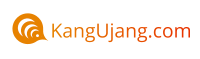


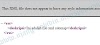


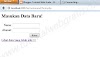

4 Komentar
Thx Bro Postingannya sangat membantu, Sukses!!!
BalasHapusSiip...
Hapusfolder …/www/ itu kaya …/htdocs/ ya
BalasHapusBetul mas,,
Hapus